
Cette zone d’assistance est faite pour vous garantir une prise en main simple et rapide de votre écran Easypitch.
Nous sommes aussi là pour vous aider
 B.Y.O.D pro Montage 3.0
B.Y.O.D pro Montage 3.0
SOMMAIRE :
- 1 - Introduction
- 2 - Lancer une réunion à partir de votre écran interactif
- 3 - Se connecter à la réunion (participant)
- 4 - Les principales fonctionnalités
Montage 3.0 pour Android
Les parties suivantes seront consacrées pour l’application Montage sur la couche Android. Si vous souhaitez accéder à un guide sur Montage for Windows :
Introduction
Lors d’une réunion on perd beaucoup de temps à faire des branchements pour partager son contenu. Sachant qu’à l’heure actuelle la plupart des collaborateurs apportent leurs propres devices pour les réunions, il est plus confortable, rapide et efficace que chacun puissent caster son écran directement et en sans fil sur l’écran interactif. Avec notre gamme pro, le BYOD Montage 3. 0 est intégré. Il permet de caster jusqu’à 4 écrans via navigateurs et 8 écrans via boitier, avec un tableau blanc et la possibilité de partager directement vos fichiers avec les participants de la réunion.
Nous allons vous montrer le fonctionnement, la solution embarquée professionnelle Montage 3.0.
Cette solution est uniquement disponible sur les Easypitch Pro
Lancer une réunion à partir de votre écran interactif
1. Allumez votre écran et passez sur le mode Android grâce au bouton home ou en passant par la gestuelle de doigts vers le bas de l’écran
2. Vous trouverez différents groupement d’application . Montage se trouve dans le groupe
3. Lancez l’application , vous trouverez cette interface :

4. Votre réunion peut commencer
Se connecter à la réunion (mode invité)
Via app (meilleure expérience)
En effet, seule la version application permet à l’écran interactif de pouvoir prendre le contrôle sur l’ordinateur distant
1. Téléchargez l’app sur votre ordinateur : Téléchargez ici
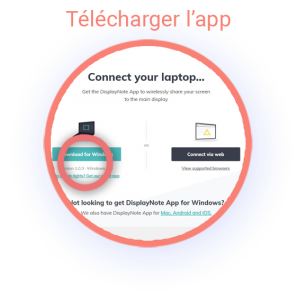
2. Lancez l’installation
3. Ouvrez l’application et entrer votre nom ainsi que l’Id de la réunion pour vous connecter
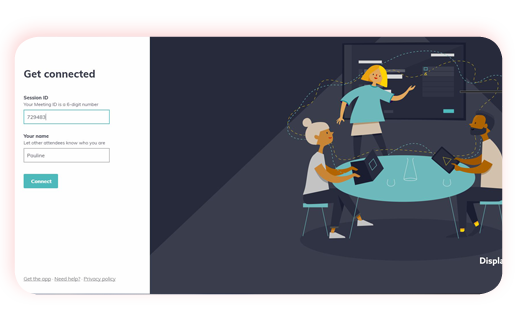
Via navigateur
1. Cliquez sur le lien ici ou aller sur https://displaynote.com/join/ (image)
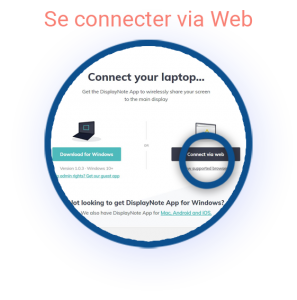
2. Installer le module complémentaire sur votre navigateur
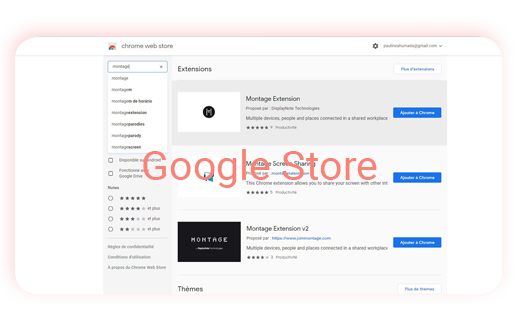
3. Ouvrir le module et entrer votre nom ainsi que l’Id de la réunion pour vous connecter
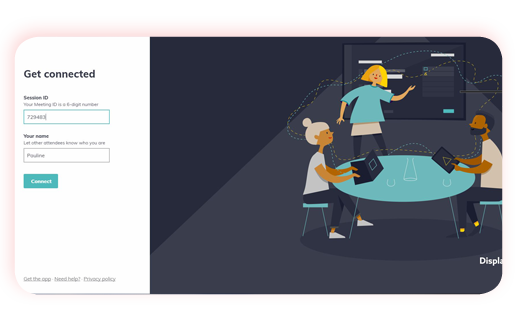
Les principales fonctionnalités
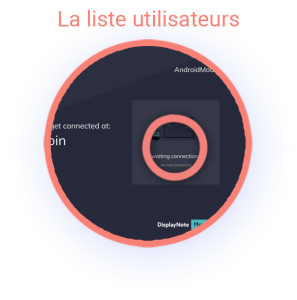
Cast écrans
Vous pouvez mener directement une présentation depuis votre ordinateur et switcher entre les différents participants (invités) qui sont indiqués ici :
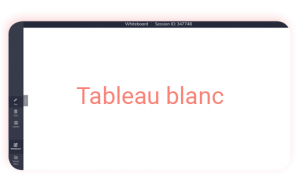
Tableau blanc
Au delà de pour projeter son écran Montage 3.0 offre un tableau blanc partagé idéal pour remplacer un whiteboard. Il vous permet de travailler ensemble pour l’idéation ou l’annotation sur des images.
-outil feutre![]() -outil capture
-outil capture ![]()
Capture d’écran
Effectuez une capture rapide d’écran pour pouvoir l’annoter
Partage de fichiers
Vous désirez partagé le compte rendu de la réunion sur le tableau blanc ? Cliquez ici ![]() Une capture s’effectue et se retrouve automatiquement dans la zone d’échange de fichier. Cette zone vous permet de récupérer ou de partager tous vos fichiers avec les participants de la réunion.
Une capture s’effectue et se retrouve automatiquement dans la zone d’échange de fichier. Cette zone vous permet de récupérer ou de partager tous vos fichiers avec les participants de la réunion.